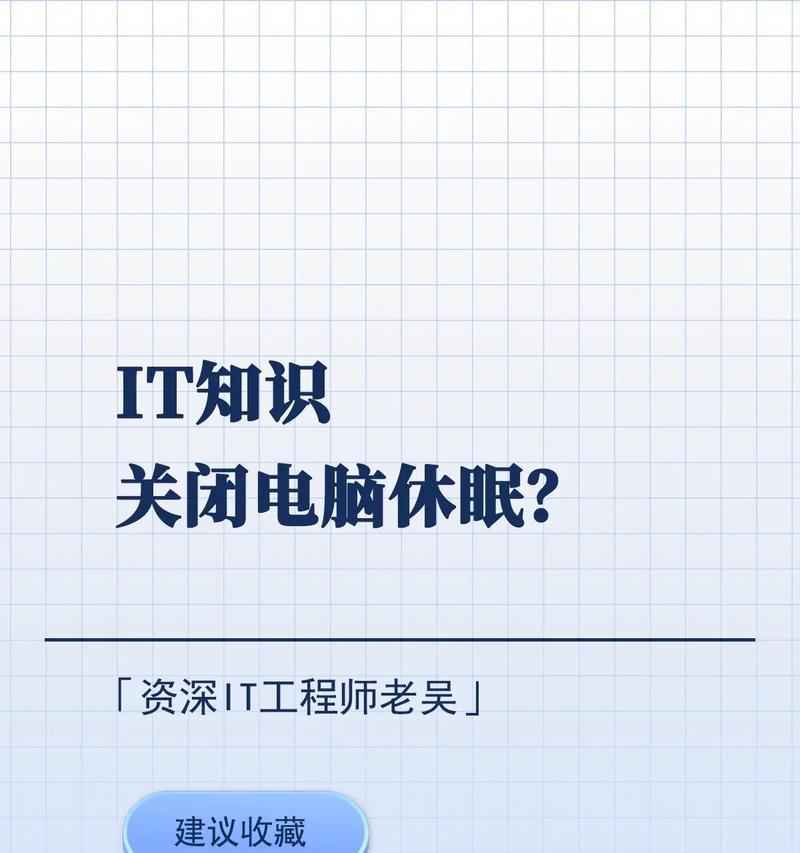在现代社会,笔记本电脑已成为我们工作和学习不可或缺的工具。然而,时常会需要使电脑保持长时间运行而不进入休眠状态,例如进行长时间的下载、编码、渲染或是保持服务器运行等场景。本文将为您详细介绍如何在不同操作系统中设置笔记本电脑,以确保其不会自动进入休眠状态,从而满足您长时间运行的需求。
如何设置Windows系统笔记本不进入休眠状态
1.关闭电源设置中的休眠功能
Windows系统内置有电源管理工具,通过它我们可以轻松的关闭自动休眠设置。以下是具体步骤:
1.在电脑右下角的系统托盘中,找到电池图标并右击,选择“电源选项”。
2.在弹出的窗口左侧菜单中选择“选择电源按钮的功能”。
3.点击“更改当前不可用的设置”。
4.取消勾选“启用快速启动”以及“休眠”选项。
2.使用组策略编辑器
对于Windows10专业版或更高版本的用户,还可以使用组策略编辑器来控制休眠设置:
1.按下Win+R键打开运行对话框,输入`gpedit.msc`,然后按回车键。
2.在组策略编辑器中,依次浏览到“计算机配置”->“管理模板”->“系统”->“电源管理”->“电源按钮和盖子事件”。
3.双击右侧面板中的“阻止启动进入睡眠状态”选项,在弹出的窗口中选择“已启用”,然后点击“确定”。
3.通过命令提示符设置
高级用户还可以利用命令提示符来禁用休眠功能:
1.右键点击开始菜单,选择“WindowsPowerShell(管理员)”或“命令提示符(管理员)”。
2.在命令提示符窗口中输入`powercfg-hoff`,然后按回车键执行。
如何设置macOS系统笔记本不进入休眠状态
macOS在使用过程中也有很好的自主性,以下是如何在macOS系统中防止笔记本进入休眠状态的步骤:
1.使用系统偏好设置
1.点击屏幕左上角的苹果菜单。
2.选择“系统偏好设置”。
3.点击“节能器”。
4.在设置界面中取消勾选“当电脑空闲时”下的“使电脑进入休眠状态”。
2.使用终端命令
对于需要使用终端命令的用户,可以通过以下步骤:
1.打开终端。
2.输入命令`sudopmset-astandby0`并按回车键。
3.输入管理员密码后,系统将不再自动进入休眠状态。
常见问题解答
问:如果我想在特定情况下让笔记本电脑休眠怎么办?
答:无论是Windows还是macOS,系统都提供了灵活的设置选项。在Windows中,您可以在电源选项中为特定电源计划设置不同的休眠时间。在macOS中,则可以在“节能器”偏好设置中选择不同的电源管理选项。
问:禁用休眠功能是否会影响电脑的电池寿命?
答:是的,禁用休眠功能会导致电脑长时间运行在高功耗状态,尤其是当连接电源使用时。这可能会略微缩短电池的使用寿命。
注意事项
在进行上述设置之前,请确保您的笔记本电池健康状况良好,并且了解长时间工作可能会带来的硬件损耗,建议定期检查电脑散热情况以避免过热。
结语
掌握如何设置笔记本电脑不进入休眠状态,可以让您更有效地管理电脑资源。这也有助于在必要时延长电脑运行时间,以满足特殊需求。无论是通过系统设置、组策略编辑器还是终端命令,都有相应的操作方法可以实现这一目标。希望本文提供的信息能对您有所帮助,让您的笔记本电脑使用更加得心应手。